- Si desea que su PC funcione como nueva, CCleaner puede ayudarlo con sus funciones automáticas.
- La aplicación gratuita de optimización de PC es extremadamente fácil de usar e incluso eliminará archivos basura difíciles de encontrar
- En la versión Pro, también recibe una herramienta automática de actualización de controladores, una actualización de software y mucho más.
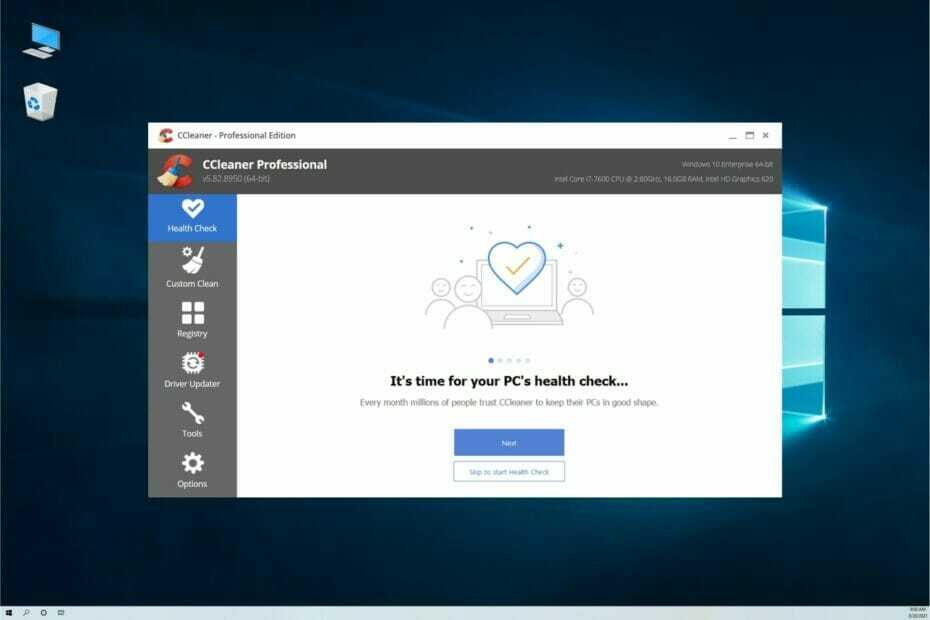
Probablemente haya notado que con el tiempo, después de instalar muchas aplicaciones, su PC comienza a funcionar más lentamente y su frustración aumenta cuando incluso las tareas más simples tardan unos segundos en realizarse.
No se preocupe, no está solo y hay muchas soluciones para solucionar este problema. Sin embargo, se necesita tiempo para limpiar toda la basura y desinstalar todas las aplicaciones no deseadas.
Es por eso que en este artículo explicaremos cómo hacer que su computadora funcione como nueva mediante el uso de una solución automática llamada CCleaner.
¿Cómo puede CCleaner ayudarlo a que su PC funcione más rápido?
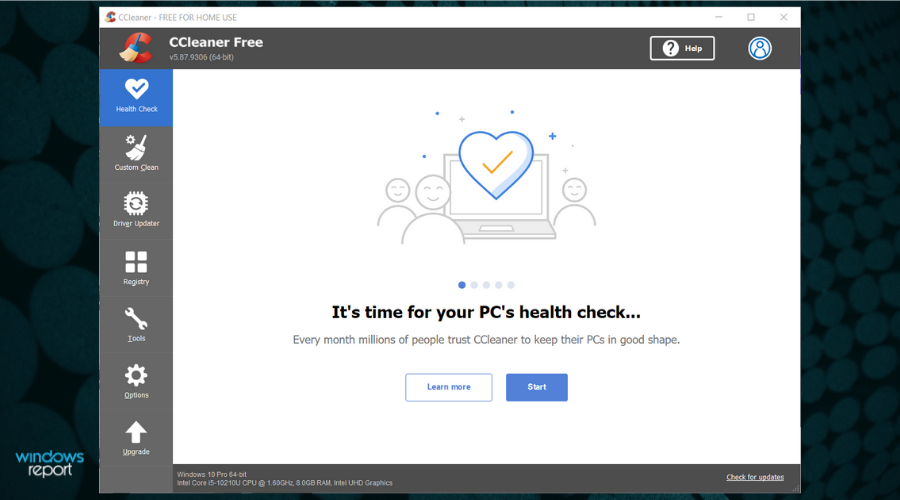
Ante todo, CCleaner es una aplicación de optimización de PC gratuita que viene con muchas herramientas que limpiarán su PC y ayudarán a que funcione más rápido.
Puede usar la versión gratuita para siempre, pero después de instalarla, podrá probar todas las funciones de la versión Pro de pago durante 14 días.
Y probablemente se acostumbrará a ellos porque se beneficiará de las herramientas para actualizar todas sus aplicaciones y controladores con un solo clic y mucho más.
Por ejemplo, una función Pro de CCleaner es monitorear cualquier archivo basura en tiempo real y limpiar su navegador automáticamente después de cerrarlo, por lo que protege su privacidad al eliminar los archivos de seguimiento y la navegación datos.
Y al eliminar sus archivos basura de todos los lugares a los que ningún otro software puede llegar, comenzará a notar que su PC vuelve a funcionar como nueva.
¿Cómo puedo usar CCleaner para que mi PC funcione como nueva?
-
Ir al sitio web dedicado a CCleaner y golpea el Descargar versión gratuita botón.
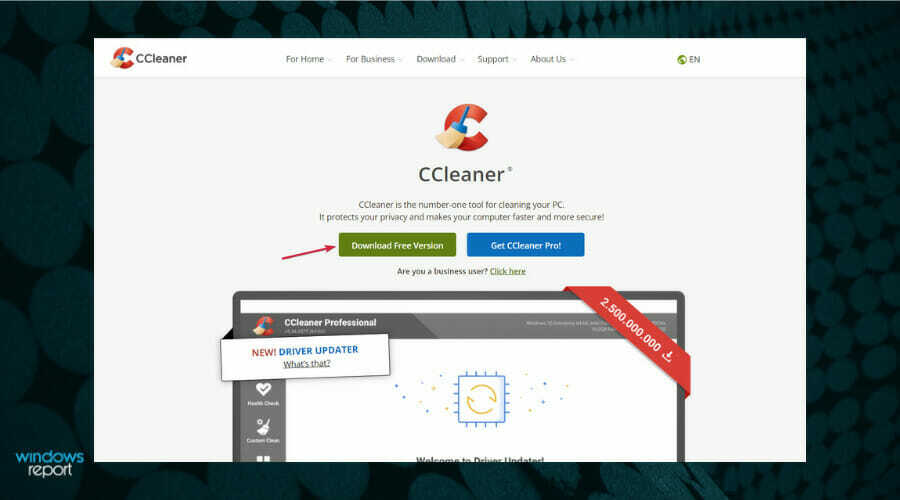
- Luego, haga clic en el Descarga gratis botón. También puedes optar por la Prueba gratis si desea probar todas las funciones de la versión Pro durante 14 días (no se requiere tarjeta de crédito), pero también puede hacerlo desde la aplicación.
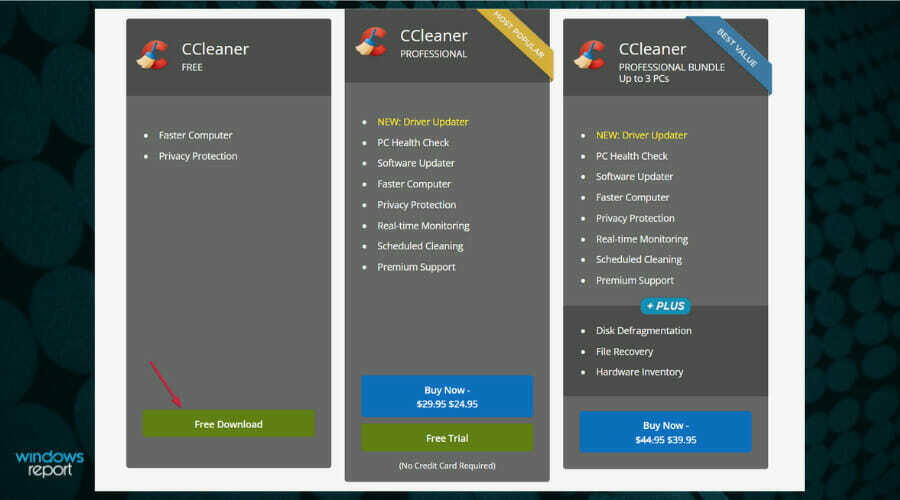
- Obtendrá un archivo ejecutable. Una vez que la aplicación se haya descargado, ábrala y siga las instrucciones de instalación.
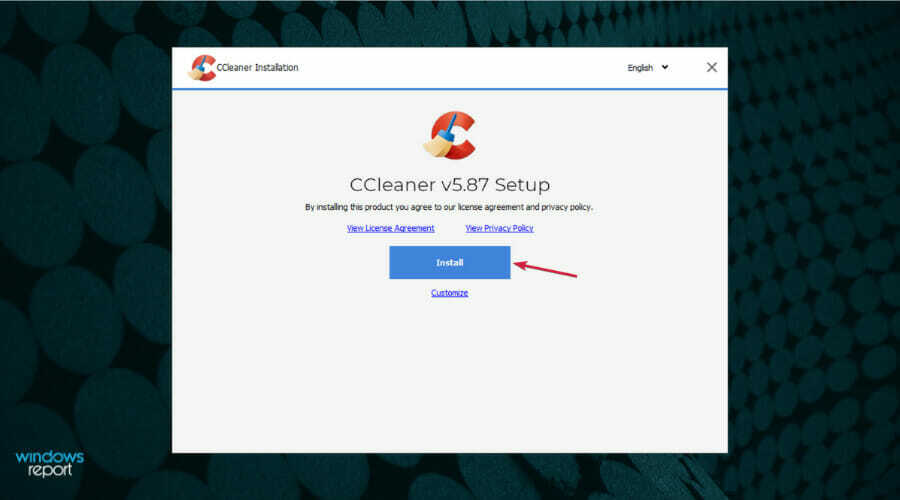
- Cuando la instalación haya terminado, presione el Iniciar CCleaner botón.
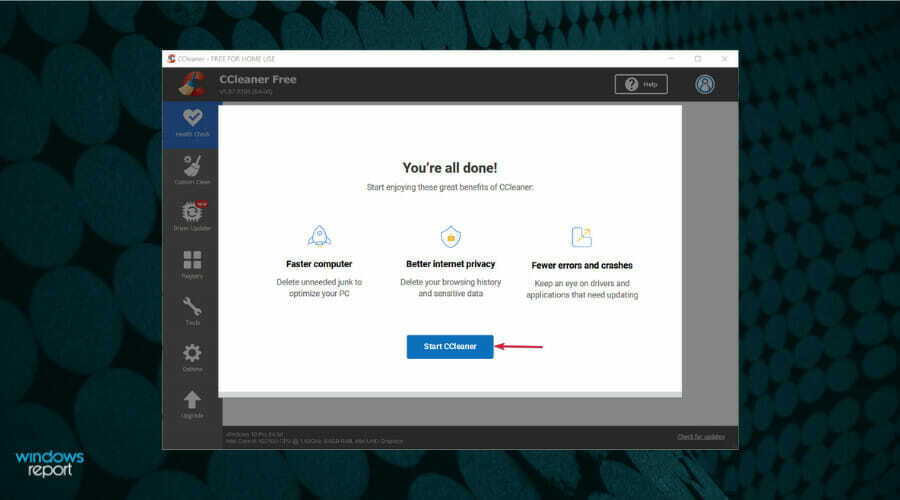
- Es importante mencionar que puede cambiar a la versión de prueba gratuita profesional haciendo clic en Opciones, luego seleccionando el Empiza la prueba gratuita botón.
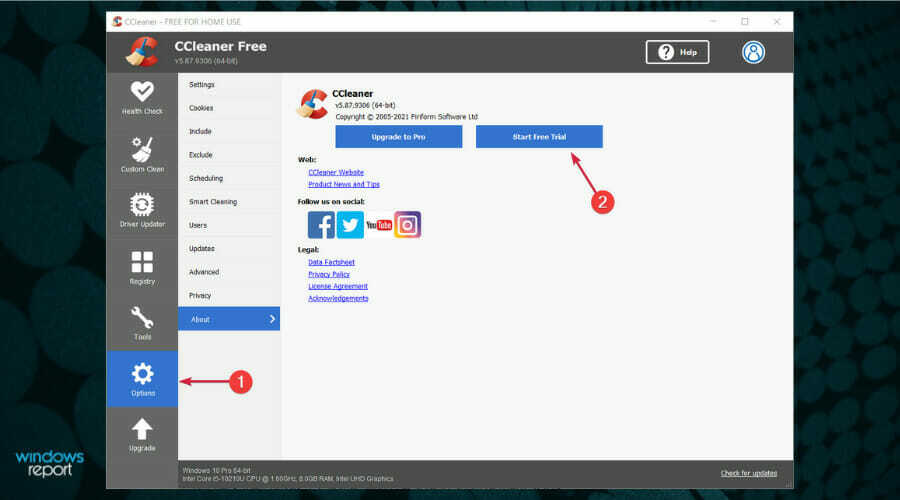
- Sigamos con la versión gratuita. Haga clic en el Chequeo de salud opción de la izquierda y luego elija la Comienzo botón de la ventana principal.
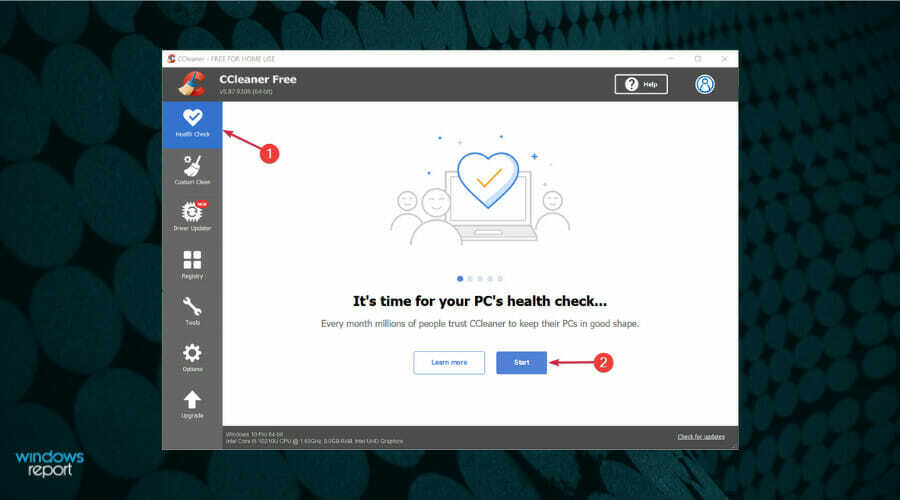
- La herramienta deberá cerrar algunas aplicaciones para analizarlas también, de modo que pueda hacer clic en el Cerrar y analizar o para cerrarlos usted mismo para asegurarse de haber guardado el trabajo que estaba realizando. Si desmarca sus casillas, CCleaner no podrá analizarlas en este momento.
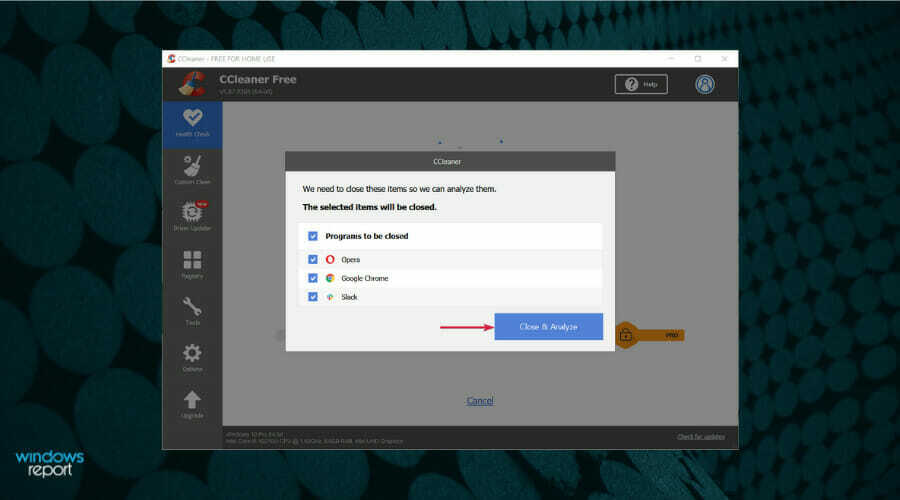
- Después de un rato, recibirá un informe con los problemas que deben solucionarse. Necesitarás el Pro versión (o prueba) para dos funciones: acelerar su PC al deshabilitar las aplicaciones de inicio y mantenerlo seguro al actualizar automáticamente sus aplicaciones.
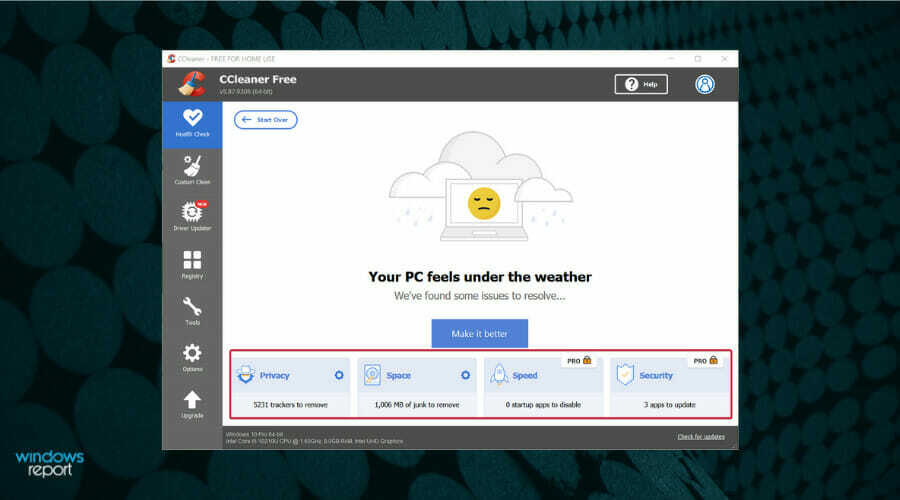
- Después de hacer clic en el Hacerlo mejor, CCleaner comenzará a realizar las tareas automáticas para limpiar su PC y el informe final se verá mucho mejor. Para nosotros, eliminó más de 5000 rastreadores y más de 1 GB de basura que ocupaba tanto espacio en nuestro disco.

Después de este procedimiento, es posible que ya notes que tu PC funciona mejor, pero puedes hacer mucho más con CCleaner, así que sigue leyendo.
Otras funciones y herramientas importantes de CCleaner
La función de limpieza automática de Health Check hará un trabajo perfecto y rápido para que su PC funcione más rápido, pero si hace clic en el Limpieza personalizada pestaña de la izquierda, descubrirá muchas otras opciones.
Con esta opción, puede configurar manualmente el esquema de limpieza para la mayoría de sus aplicaciones de Windows o de terceros, e incluso eliminar los archivos no utilizados del sistema, como registros de eventos y otros.
Y después de haber hecho su selección, haga clic en el Analizar botón. Obtendrá un informe y podrá deshacerse de los archivos no deseados presionando el botón Ejecutar más limpio botón.
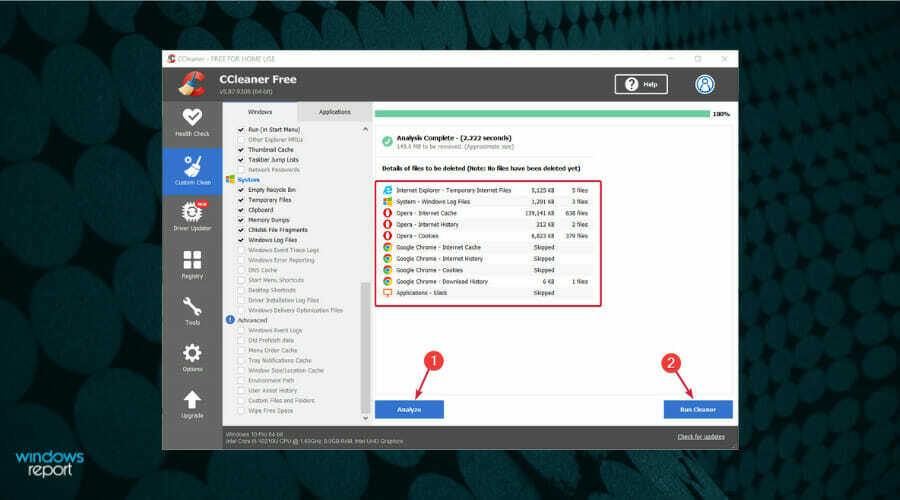
Otra gran herramienta es la Actualizador de controlador. Simplemente haga clic en él desde el menú del lado izquierdo, presione el Escanear para que CCleaner los identifique.
Ahora, si desea actualizarlos todos automáticamente, necesitará una licencia Pro. De lo contrario, solo podrá ver cuáles son los controladores que necesita actualizar.
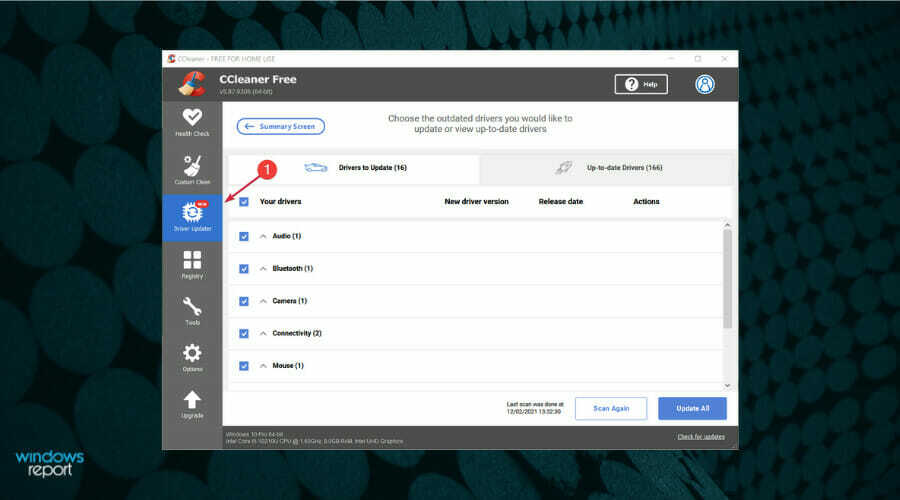
¡Pero eso no es todo! También puedes arreglar Registro problemas haciendo clic en la función del menú. Luego, simplemente haga clic en el Escanear en busca de problemas botón y el Revisar problemas seleccionados botón.
Como se trata de un procedimiento más delicado, cuando presiona el Revisar problemas seleccionados Se le pedirá que cree una copia de seguridad del Registro por si acaso.
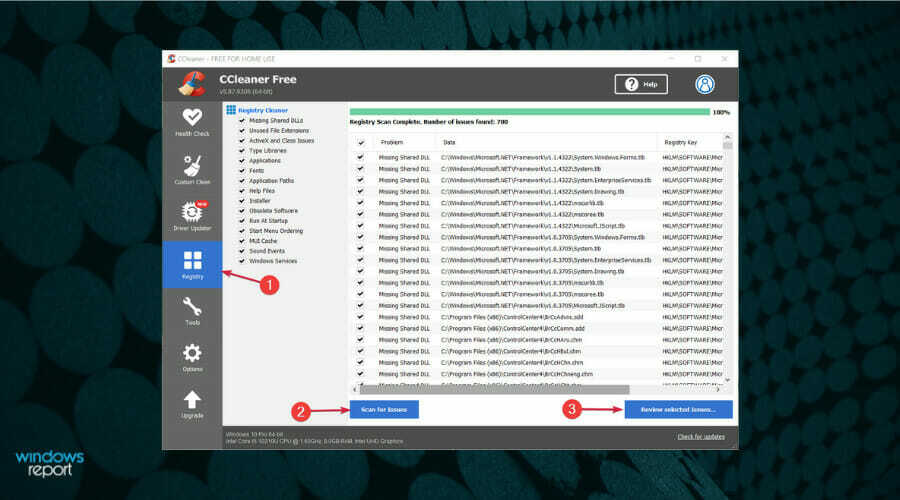
Después de crear la copia de seguridad, CCleaner realizará todas las modificaciones con usted una por una, para que pueda decidir si las realiza o no.
También tienes un Solucionar todos los problemas seleccionados si no quiere dedicar más tiempo del que debería a esto.
¡Eso es! Ahora ya sabe cómo hacer que su PC funcione como nueva usando CCleaner y esperamos que ahora funcione mucho más rápido.
Recuerde, esta es una aplicación de optimización, no una solución de seguridad, por lo que no reemplazará a su antivirus, pero como ha visto, lo ayuda a proteger su privacidad al eliminar los rastreadores y el historial de navegación.
CCleaner también está en nuestra lista que incluye las mejores herramientas de software de reparación de DLL así que si tienes ese problema, ya sabes cómo solucionarlo.
¿Has probado CCleaner todavía? Cuéntanos todo sobre tu experiencia en la sección de comentarios a continuación.

![🧰 El mejor software de administración de SSD de 9 para Windows [Guía 2020]](/f/69d588baad0c70e83e6291a6e75597e7.jpg?width=300&height=460)
